Aprire Gestione dispositivi di Windows in 5 semplici modi
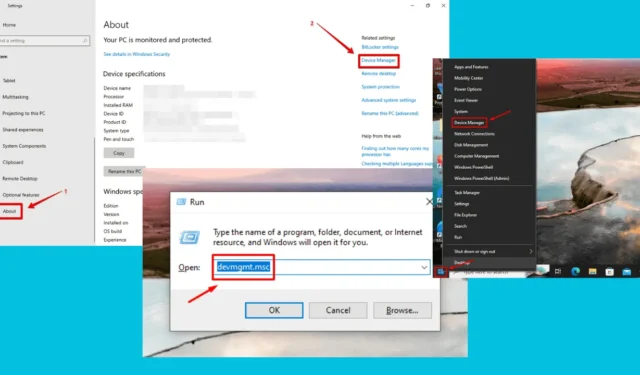
Vuoi sapere come aprire Gestione dispositivi di Windows? È lo strumento di riferimento per aggiornare i driver, controllare i problemi hardware o regolare le impostazioni del dispositivo. Fortunatamente, Windows offre diversi modi per accedervi, ognuno adatto alle diverse preferenze dell’utente.
Oggi vi mostrerò cinque semplici metodi per gestire facilmente l’hardware del vostro sistema.
Cominciamo!
5 modi per aprire Gestione dispositivi di Windows
Basta seguire queste istruzioni:
Utilizzo del pulsante Start
Ci vorranno solo pochi clic:
- Fare clic con il pulsante destro del mouse sul pulsante Start.
- Individua Gestione dispositivi tra le opzioni e toccalo.
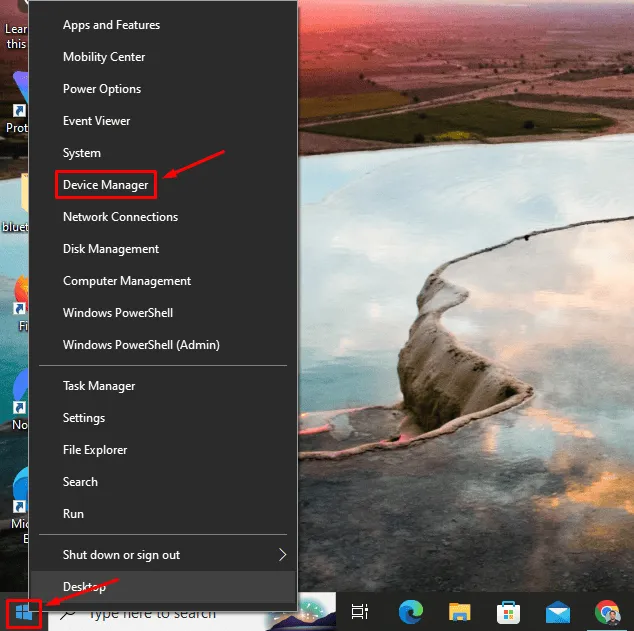
- Si aprirà Gestione dispositivi.
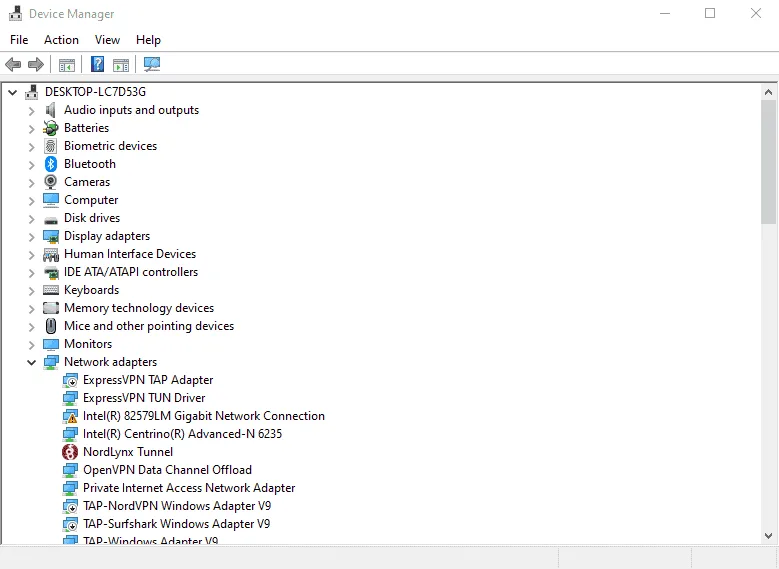
Tramite il pulsante di ricerca di Windows
Ecco i passaggi da seguire:
- Digitare ” Gestione dispositivi ” sul pulsante di ricerca accanto all’icona di Windows.
- Tocca Apri nei risultati della ricerca.
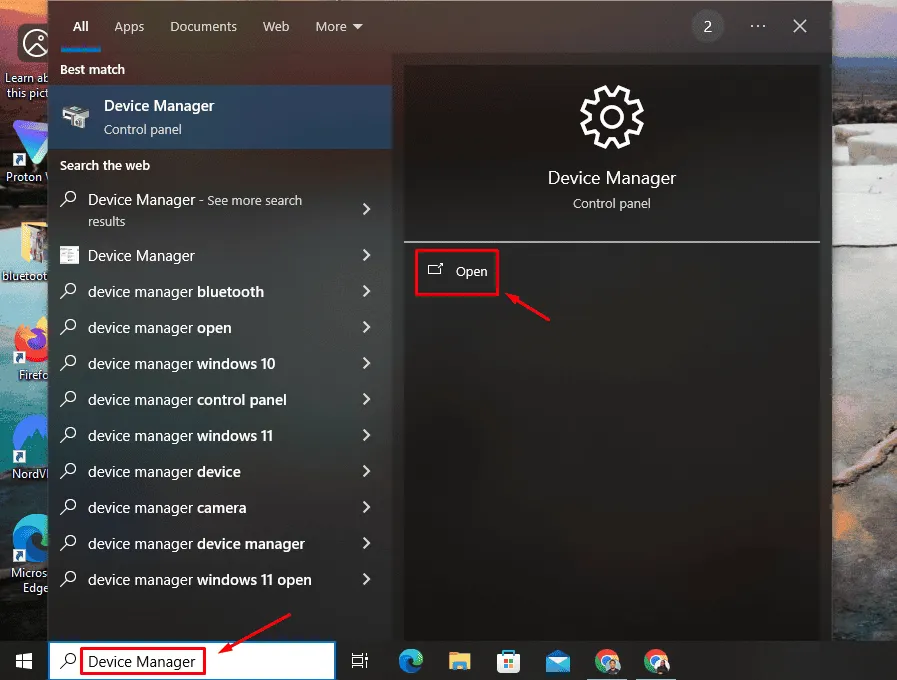
Utilizzo di un prompt dei comandi
Ecco cosa fare:
- Premere l’ icona Windows + R per aprire la finestra di dialogo Esegui.
- Digitare devmgmt.msc e premere Invio oppure toccare OK .
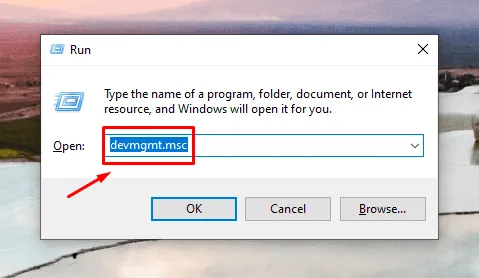
Gestione dispositivi si aprirà automaticamente.
Attraverso il pannello di controllo
Puoi farlo tramite il pannello di controllo. Ecco i passaggi:
- Digita Pannello di controllo nella barra di ricerca e fai clic su Apri .
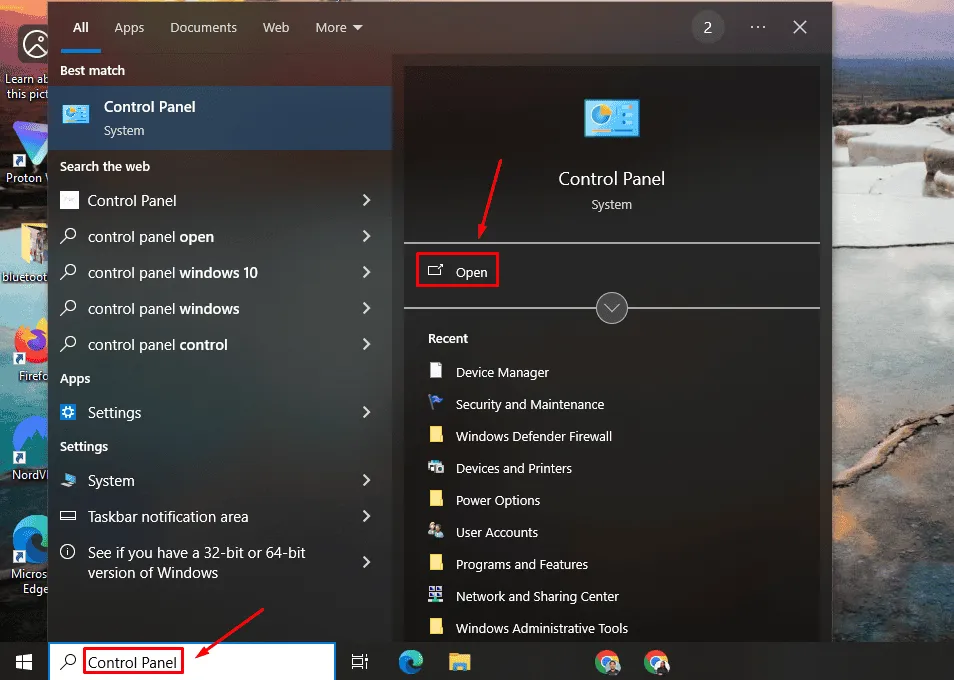
- Tocca Hardware e suoni .
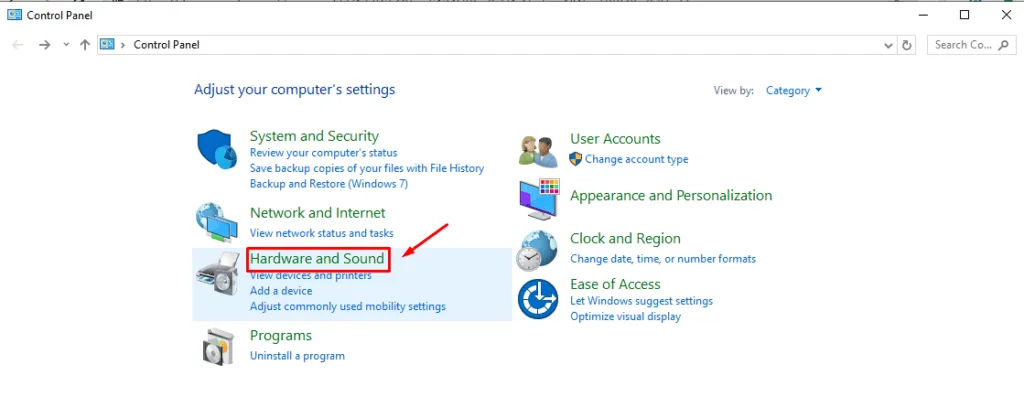
- Fare clic su Gestione dispositivi accanto a Dispositivi e stampanti.
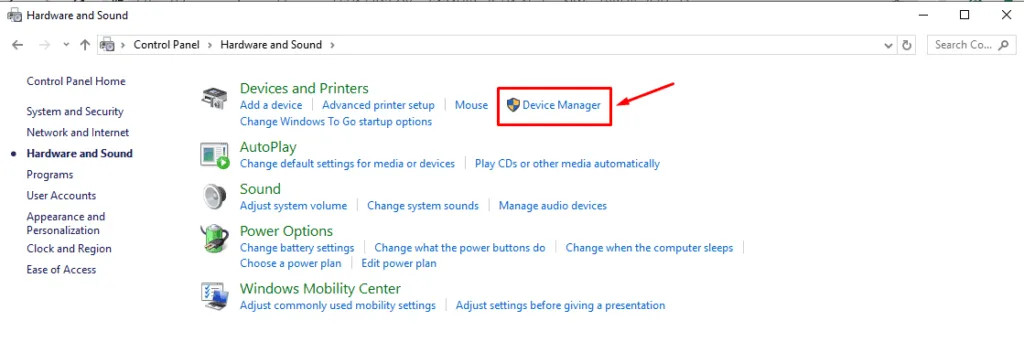
Utilizzo delle impostazioni di Windows
Seguire i passaggi sottostanti:
- Premi l’ icona di Windows + I per aprire Impostazioni.
- Fare clic su ” Sistema ” nella finestra Impostazioni.
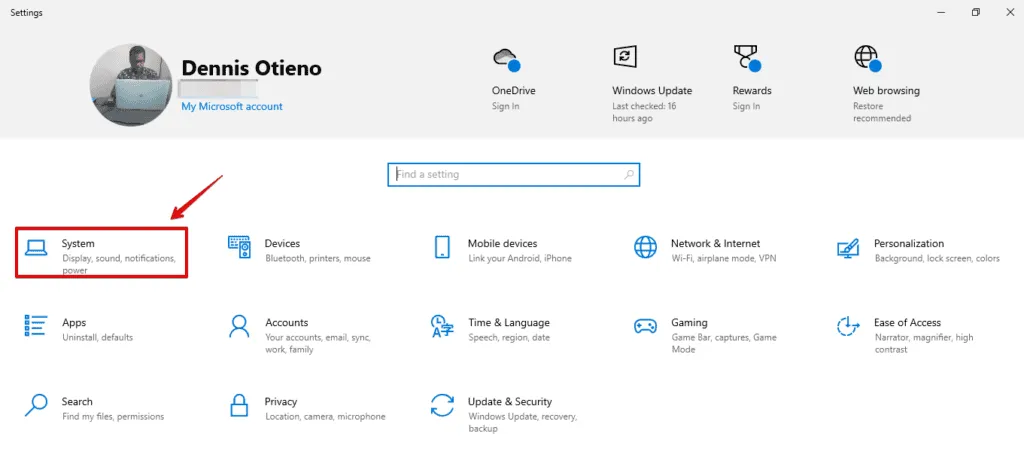
- Scorri verso il basso nel riquadro di sinistra, fai clic su Informazioni e tocca Gestione dispositivi sul display di destra.
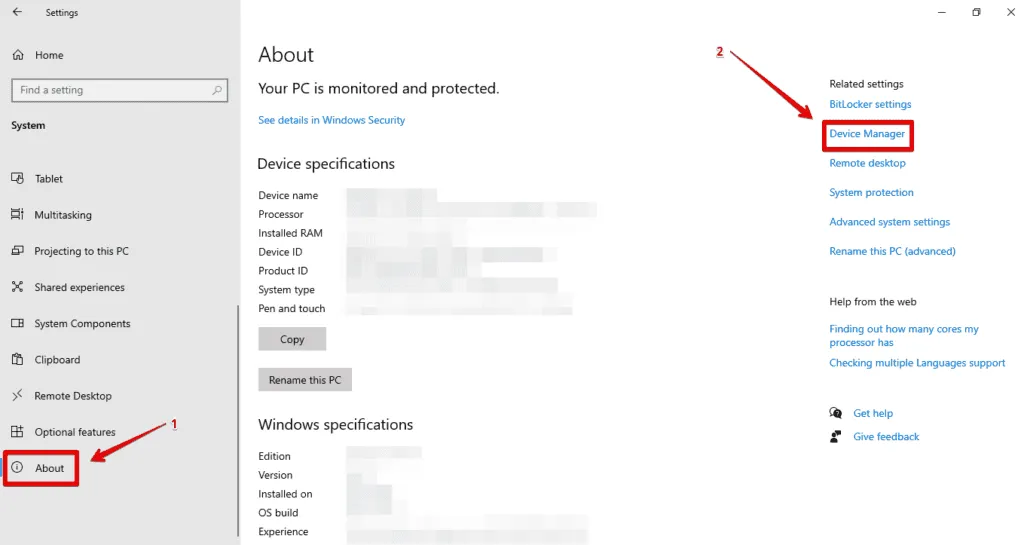
Questi passaggi ti aiuteranno ad aprire Gestione dispositivi di Windows. Che tu preferisca usare i comandi, le impostazioni o il Pannello di controllo, accedervi è semplice ed essenziale per la manutenzione dell’hardware del tuo PC.
Possiamo aiutarti anche se il microfono, la fotocamera o il touchpad non vengono visualizzati.



Lascia un commento